win10系统中vmware与hyper-v不兼容该怎么处理?
发布时间:2016-12-27 来源:查字典编辑
摘要:vmware与hyper-v不兼容该怎么处理?windows10系统中,在vmwareworkstation中安装虚拟机的时候遇到提示&ld...
vmware与hyper-v不兼容该怎么处理?windows10系统中,在vmware workstation中安装虚拟机的时候遇到提示“WMware Workstation与Hyper-v不兼容。请先从系统中移除Hyper-v角色,然后再运行VMware Workstation”。遇到这个提示可以把Hyper-v功能关闭,然后再打开vmware
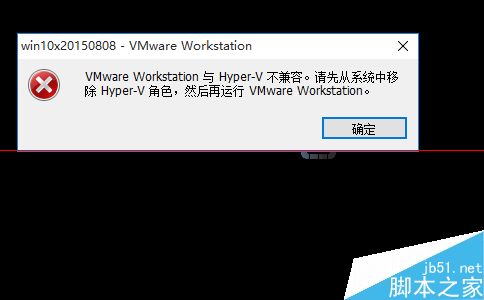
1、右键点击开始菜单,从中选择“控制面板”
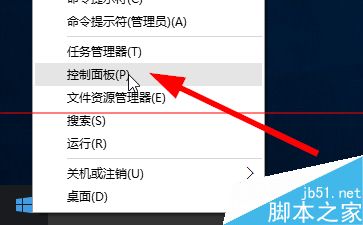
2、在控制面板中,选择查看方式为大图标或者小图标,然后点击"程序和功能"
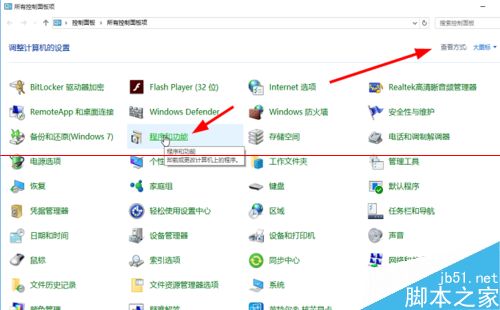
3、在打开的窗口中,点击右边菜单的“启用或关闭windows功能”
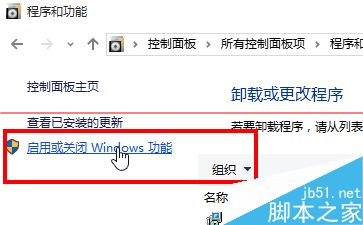
4、找到hyper-v的选项
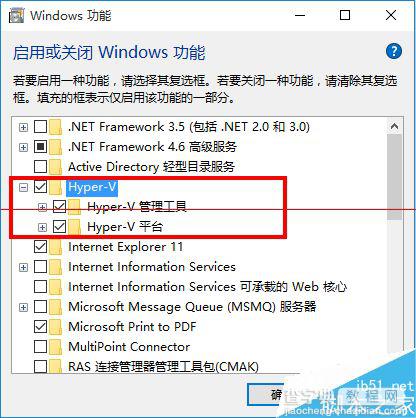
5、取消勾选,然后点击确定,使设置生效
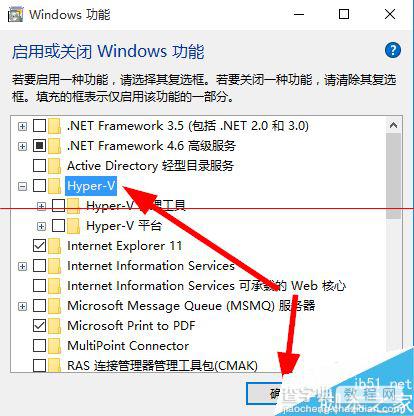
6、系统会配置hyper-v,配置成功之后提示重启电脑
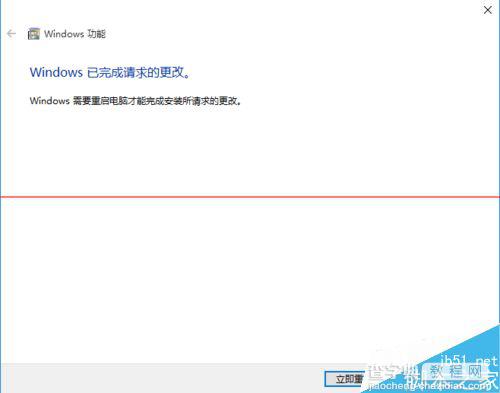
注意事项:需要重启电脑使设置生效,未在windows10之外的系统试过此方法是否有效,不过可以尝试。


